Brukerhåndbok for iPhone
- Velkommen
-
- Modeller som støttes
- iPhone 8
- iPhone 8 Plus
- iPhone X
- iPhone XR
- iPhone XS
- iPhone XS Max
- iPhone 11
- iPhone 11 Pro
- iPhone 11 Pro Max
- iPhone SE (andre generasjon)
- iPhone 12 mini
- iPhone 12
- iPhone 12 Pro
- iPhone 12 Pro Max
- iPhone 13 mini
- iPhone 13
- iPhone 13 Pro
- iPhone 13 Pro Max
- iPhone SE (tredje generasjon)
- iPhone 14
- iPhone 14 Plus
- iPhone 14 Pro
- iPhone 14 Pro Max
- Nytt i iOS 16
-
- Juster volumet
- Fleroppgaver med bilde i bilde
- Få tilgang til funksjoner på låst skjerm
- Vis aktiviteter i Dynamic Island
- Utfør hurtighandlinger
- Søk fra Hjem-skjermen eller låst skjerm
- Bruk AirDrop til å sende objekter
- Ta et skjermbilde eller et skjermopptak
- Vis informasjon om iPhone
- Vis eller endre innstillinger for mobildata
- Reis med iPhone
-
- Kalkulator
- Kompass
-
- Konfigurer FaceTime
- Foreta og motta anrop
- Opprett en FaceTime-lenke
- Ta et Live Photo-bilde
- Slå på Direkteteksting i et FaceTime-anrop
- Bruk andre apper under en samtale
- Start en gruppesamtale i FaceTime
- Se deltakerne i et rutenett
- Bruk SharePlay til å se og lytte til innhold og spille sammen
- Del skjermen din
- Overfør en FaceTime-samtale til en annen enhet
- Endre videoinnstillingene
- Endre lydinnstillingene
- Legg til kameraeffekter
- Forlat en samtale, eller bytt til Meldinger
- Blokker uønskede anrop
-
- Introduksjon til Hjem
- Oppgrader til den nye Hjem-arkitekturen
- Konfigurer tilbehør
- Styr tilbehørsenheter
- Styr hjemmet ditt ved hjelp av Siri
- Konfigurer HomePod
- Fjernstyr hjemmet ditt
- Opprett og bruk stemninger
- Opprett en automatisering
- Konfigurer kameraer
- Ansiktsgjenkjenning
- Lås opp døren med en husnøkkel
- Konfigurer en ruter
- Del kontrollene med andre
- Legg til flere hjem
-
- Vis kart
-
- Søk etter steder
- Finn severdigheter, restauranter og tjenester i nærheten
- Få informasjon om steder
- Merk steder
- Del steder
- Vurder steder
- Arkiver favorittsteder
- Utforsk nye steder med Samlinger
- Organiser steder i Mine samlinger
- Få trafikk- og værinformasjon
- Slett relevante steder
- Finn Kart-innstillingene dine
-
- Bruk Siri, Kart og Kart-widgeten til å få veibeskrivelser
- Velg andre rutealternativer
- Konfigurer elbilnavigering
- Få veibeskrivelse med bil
- Få veibeskrivelser til der du parkerte bilen
- Rapporter trafikkhendelser
- Få veibeskrivelser for sykkel
- Få en veibeskrivelse til fots
- Få veibeskrivelser for kollektivtransport
- Slett veibeskrivelser du nylig har vist
- Få skyss
-
- Konfigurer Meldinger
- Send og svar på meldinger
- Trekk tilbake og rediger meldinger
- Hold oversikten over meldinger og samtaler
- Videresend og del meldinger
- Start en gruppesamtale
- Legg til bilder og videoer
- Send og motta innhold
- Bruk SharePlay til å se, lytte og spille sammen
- Samarbeid om prosjekter
- Animer meldinger
- Bruk iMessage-apper
- Bruk Memoji
- Send innspilte lydmeldinger
- Send en Digital Touch-effekt
- Send, motta og be om penger med Apple Cash
- Endre varslinger
- Blokker, filtrer og rapporter meldinger
- Slett meldinger
- Gjenopprett slettede meldinger
-
- Kom i gang med Notater
- Legg til eller fjern kontoer
- Opprett og formater notater
- Tegn eller skriv
- Skann tekst og dokumenter
- Legg til bilder, videoer og mer
- Opprett hurtignotater
- Søk i notater
- Organiser i mapper
- Organiser med emneknagger
- Bruk smarte mapper
- Del og samarbeid
- Lås notater
- Endre innstillinger for Notater
-
- Vis bilder
- Spill av videoer og bildeserier
- Slett eller skjul bilder og videoer
- Rediger bilder og videoer
- Rediger lengden på videoen og juster sakte film
- Rediger videoer i Filmatisk modus
- Rediger Live Photo-bilder
- Rediger bilder i Portrett-modus
- Bruk bildealbumer
- Rediger og organiser albumer
- Filtrer og sorter bilder og videoer i albumer
- Dupliser og kopier bilder og videoer
- Finn og slett duplikater av bilder og videoer
- Søk etter bilder
- Finn og identifiser personer i Bilder-appen
- Se gjennom bilder etter sted
- Del bilder og videoer
- Del lange videoer
- Vis bilder og videoer som er delt med deg
- Bruk Tekst i objektivet til å samhandle med innhold i et bilde eller en video
- Bruk Visuelt søk til å identifisere objekter i bildene dine
- Løft et motiv fra bakgrunnen i bildet
- Se minner
- Tilpass minner
- Administrer minner og framhevede bilder
- Importer bilder og videoer
- Skriv ut bilder
-
- Surf på internett
- Tilpass Safari-innstillingene
- Endre layouten
- Søk etter nettsteder
- Legg til bokmerker for nettsidene du liker best
- Arkiver sider i en leseliste
- Finn lenker som er delt med deg
- Legg til merking på og arkiver en nettside som en PDF
- Fyll inn skjemaer automatisk
- Last ned tillegg
- Skjul reklamer og forstyrrelser
- Tøm buffer
- Snarveier
- Tips
-
- Oppbevar kort i Lommebok
- Konfigurer Apple Pay
- Bruk Apple Pay til kontaktløse betalinger
- Bruk Apple Pay i apper, appklipp og Safari
- Bruk Apple Cash
- Bruk Apple Card
- Bruk Savings
- Administrer betalingskort og aktivitet
- Betal for kollektivtransport
- Bruk digitale nøkler
- Bruk førerkort eller delstatslegitimasjon
- Bruk student-ID-kort
- Kort i Apple-konto
- Legg til og bruk kort
- Administrer kort
- Bruk covid-19-vaksinasjonskort
-
- Del internettforbindelsen
- Tillat anrop på iPad, iPod touch og Mac
- Bruk iPhone som webkamera
- Overfør oppgaver mellom enheter
- Strøm video, bilder og lyd til Mac trådløst
- Klipp ut, kopier og lim inn mellom iPhone og andre enheter
- Koble iPhone til datamaskinen med en kabel
-
- Overfør filer mellom enheter
- Overfør filer via e-post, meldinger eller AirDrop:
- Hold filene dine automatisk oppdatert ved hjelp av iCloud
- Overfør filer med en ekstern lagringsenhet
- Bruk en filtjener til å dele filer mellom iPhone og datamaskinen
- Del filer med en skylagringstjeneste
- Synkroniser innhold eller overfør filer med Finder eller iTunes
-
- Introduksjon til CarPlay
- Koble til CarPlay
- Bruk Siri
- Bruk bilens innebygde kontroller
- Få sving-for-sving-veibeskrivelser
- Rapporter trafikkhendelser
- Endre kartvisningen
- Ring
- Spill musikk
- Vis kalenderen din
- Send og motta tekstmeldinger
- Kunngjør innkommende tekstmeldinger
- Spill av podkaster
- Spill av lydbøker
- Lytt til nyhetssaker
- Styr hjemmet ditt
- Bruk andre apper med CarPlay
- Endre rekkefølgen på symbolene på Hjem-skjermen for CarPlay
- Endre innstillinger i CarPlay
-
- Kom i gang med tilgjengelighetsfunksjoner
-
-
- Slå på og øv på VoiceOver
- Endre innstillingene for VoiceOver
- Lær VoiceOver-bevegelser
- Bruk iPhone når VoiceOver er på
- Styr VoiceOver med rotoren
- Bruk skjermtastaturet
- Skriv med fingeren
- Bruk VoiceOver med et eksternt Apple-tastatur
- Bruk en leselist
- Skriv punktskrift på skjermen
- Tilpass bevegelser og tastatursnarveier
- Bruk VoiceOver med en pekerenhet
- Bruk VoiceOver for bilder og videoer
- Bruk VoiceOver i apper
- Zoom
- Skjerm og tekststørrelse
- Levende
- Opplest innhold
- Synstolking
-
-
- Bruk innebygde personverns- og sikkerhetsfunksjoner
- Beskytt Apple-ID-en din
-
- Logg på med passnøkler
- Logg på med Apple
- Fyll automatisk inn sterke passord
- Endre svake eller lekkede passord
- Vis passord og relatert informasjon
- Del passnøkler og passord sikkert med AirDrop
- Gjør passnøklene eller passordene dine tilgjengelige på alle enhetene dine
- Fyll ut verifiseringskoder automatisk
- Fyll automatisk inn SMS-koder
- Logg på med færre CAPTCHA-kontroller på iPhone
- Administrer tofaktorautentisering for Apple-ID-en din
- Bruk sikkerhetsnøkler
- Opprett og administrer e-postadresser for Skjul e-postadressen min
- Beskytt nettaktiviteten din med Privat trafikk med iCloud
- Bruk en privat nettverksadresse
- Bruk Avansert databeskyttelse
- Sikringsmodus
-
- Slå iPhone av eller på
- Tving iPhone til å starte på nytt
- Oppdater iOS
- Sikkerhetskopier iPhone
- Tilbakestill iPhone-innstillinger til standard
- Gjenopprett alt innhold fra en sikkerhetskopi
- Gjenopprett kjøpte og slettede objekter
- Selg, gi bort eller bytt inn en iPhone
- Slett iPhone
- Installerer eller fjern konfigurasjonsprofiler
-
- Viktig sikkerhetsinformasjon
- Viktig informasjon om håndtering
- Finn flere ressurser for programvare og service
- Erklæring om oppfyllelse av FCC-krav
- Erklæring om oppfyllelse av ISED Canada-krav
- Ultra Wideband-informasjon
- Informasjon om Klasse 1-laser
- Apple og miljøet
- Om avfallshåndtering og resirkulering
- Uautorisert modifisering av iOS
- Copyright
Vis anslag og logger for menstruasjonen din i Helse på iPhone
Når du sporer menstruasjonssyklusen din i Helse-appen ![]() , kan du sjekke anslått dato for neste menstruasjon eller eggløsningsperiode, få varslinger når neste menstruasjon eller eggløsningsperiode nærmer seg, se detaljer om syklusloggen din og mer.
, kan du sjekke anslått dato for neste menstruasjon eller eggløsningsperiode, få varslinger når neste menstruasjon eller eggløsningsperiode nærmer seg, se detaljer om syklusloggen din og mer.
Merk: Helse kan også bruke data fra Apple Watch til å forbedre anslagene for menstruasjon og eggløsning. Se Bruk Syklus på Apple Watch i Brukerhåndbok for Apple Watch.
Se tidslinjen din i Syklus
Trykk på Naviger nederst til venstre, og trykk deretter på Syklus.
Øverst på skjermen vises en tidslinje med følgende symboler.
Symbol | Beskrivelse | ||||||||||
|---|---|---|---|---|---|---|---|---|---|---|---|
Dag for anslått menstruasjon. | |||||||||||
Dag for anslått eggløsningsperiode. | |||||||||||
En dag du sannsynligvis hadde eggløsning (krever Apple Watch Series 8 sammenkoblet med iPhone, Apple Watch kjøpes separat, ikke tilgjengelig i alle områder). | |||||||||||
Dag du logget menstruasjon. | |||||||||||
Dag du la til informasjon (for eksempel hodepine eller menssmerter). | |||||||||||
Sveip på tidslinjen for å velge ulike dager.
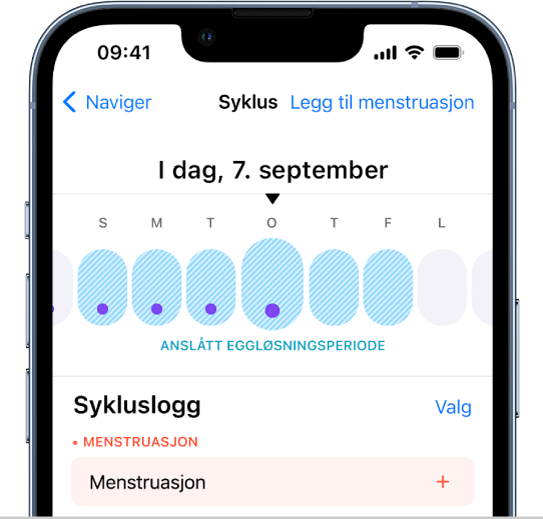
Sjekk datoene for neste anslått menstruasjon og for forrige menstruasjon du loggførte.
Trykk på Naviger nederst til venstre, og trykk deretter på Syklus.
Rull til Anslag for å se når neste menstruasjon sannsynligvis starter.
Hvis du ikke ser anslaget, trykker du på Vis alle ved siden av Anslag.
Rull til Oversikt for å se datoen for forrige menstruasjon og vanlig sykluslengde.
Endre Syklus-varslinger, hvordan anslag vises, og andre valg.
Du kan slå av varslinger for menstruasjon, eggløsningsperiode og syklusavvik, skjule anslag for menstruasjon og eggløsning, og mer. Du kan når som helst slå på disse igjen.
Trykk på Naviger nederst til venstre, og trykk deretter på Syklus.
Rull ned, trykk på Valg, og velg om du vil slå dem av eller på.
Se syklusloggen din
Trykk på Naviger nederst til venstre, og trykk deretter på Syklus.
Hvis du vil se en oversikt over de tre siste syklusene dine, ruller du ned til Syklusene dine.
Hvis du vil se en oversikt over alle tidligere sykluser, trykker du på Sykluslogg.
Hvis du vil sende eller lagre en PDF med syklusloggen din, trykker du på Eksporter PDF, trykker på
 og velger et alternativ.
og velger et alternativ.Trykk på en syklus for å se flere detaljer.
Hvis du vil endre noen detaljer for syklusen, trykker du på Rediger.
Hvis du vil sende eller lagre en PDF med syklusdetaljer, trykker du på Eksporter PDF, trykker på
 og velger et alternativ.
og velger et alternativ.
Hvis du får en varsling om Syklusavvik
Det kan hende du får en varsling hvis det vises et mulig syklusavvik i syklusloggen din. Uregelmessig menstruasjon, sjelden menstruasjon, lange menstruasjonsperioder og vedvarende mellomblødninger er vanlige syklusavvik som kan være tegn på en underliggende tilstand, eller det kan skyldes andre faktorer.
Når du får en slik varsling, kan du gjøre følgende for å se gjennom syklusloggen din:
Trykk på Oversikt nederst til høyre på skjermen i Helse.
Trykk på Se gjennom sykluslogg i Mulig syklusavvik-varslingen.
Følg instruksjonene på skjermen for å bekrefte, legge til eller redigere data i syklusloggen.
Hvis et syklusavvik registreres, får du forslag om hva du kan gjøre.
Du styrer hvordan du vil bruke eller dele informasjonen du legger til i Helse. Du bestemmer hvilken informasjon som lagres i Helse, og hvem som kan få tilgang til dataene dine. Når iPhone er låst med Face ID, Touch ID eller en kode, er alle helse- og aktivitetsdataene dine i Helse kryptert, bortsett fra Nødinfo. Helsedata som synkroniseres med iCloud, krypteres både ved overføring og på Apples tjenere. Og hvis du har en versjon av iOS (og watchOS hvis du bruker Apple Watch til å spore menstruasjonssyklusen din) med standard tofaktorautentisering og en kode, arkiveres helse- og aktivitetsdataene dine på en måte som gjør at Apple ikke kan lese dem. Når du bruker Syklus og tofaktorautentisering, betyr dette at helsedataene dine som synkroniseres til iCloud, beskyttes med gjennomgående kryptering. Apple har ikke nøkkelen for å dekryptere disse dataene, og kan derfor ikke lese dem.




